ここでは機種変更したときのLINEのトークとスタンプの引き継ぎを見ていきます。
旧端末ですべきことと、アカウントの引き継ぎ方法は別ページに記載していますので、それぞれで確認して行ってください。
アカウントの引き継ぎが完了した時点で、トーク画面は過去のトークが表示されていません。
LINEのヘルプには、「 トーク履歴を復元したいときは「トーク履歴をインポート」をタップ」と、サラリと書かれているのですが、そのままではインポートできません。
まずは、Gmeilに添付したファイルを端末に保存しなければなりません。
LINEのバックアップファイルをGmailからダウンロードする
普通にGmailアプリからやろうとすると、ダウンロードできません。
Gmailアプリでは、ZIPなどの圧縮ファイルをダウンロードできないのですね。
そこで、ひと手間かけなければなりません。
ZipファイルをWeb版Gmailからダウンロードする
WebでGoogleのトップページを開き、上部右はじのマークをタップします。
Gmailにログインします。
該当のメールを開き、ファイルをタップすると、ダウンロードが開始されます。
ファイルがダウンロードできました。
LINEでのトークルームインポート手順
インポートしたいトーク画面を開いて、バックアップしたときと同じように「トーク履歴」を開きます。
正しくバックアップファイルが準備されていれば、「トーク設定」>「トーク履歴をインポート」が表示されますので、タップします。
確認画面がポップアップするので「はい」をタップ
これでトーク内容の引き継ぎが完了しました。
LINEスタンプの引き継ぎ方法
アカウントの引き継ぎができていれば、スタンプも引き継がれています。
ただ、新しい端末にダウンロードしないと使えません。
「その他」>「設定」>「スタンプ管理」>「購入履歴」に旧端末で使っていたスタンプがすべてあります。
これを1つずつ新しい端末にダウンロードすると使えるようになります。
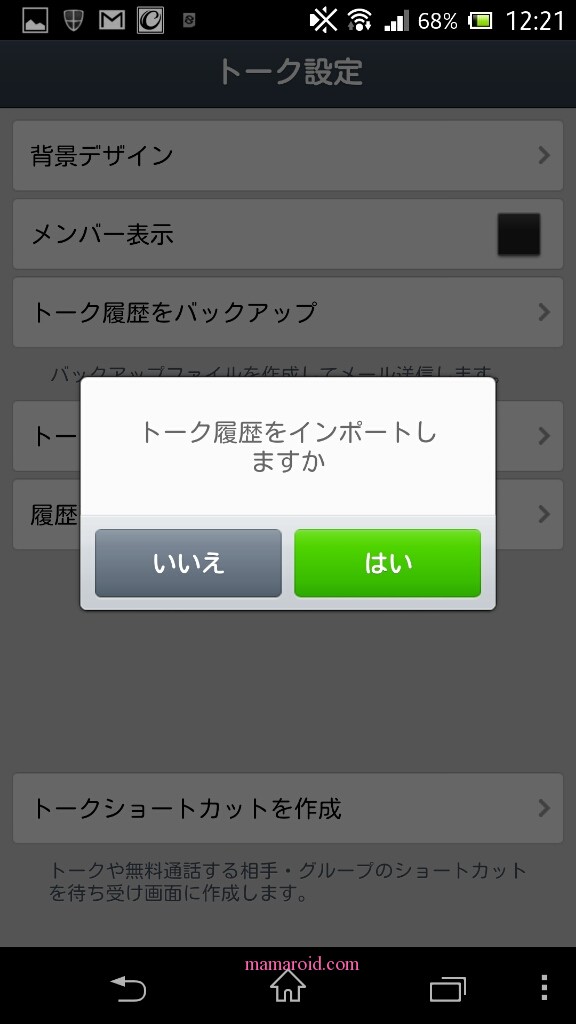
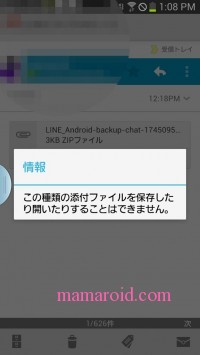
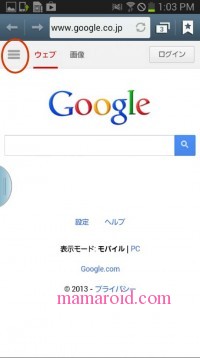
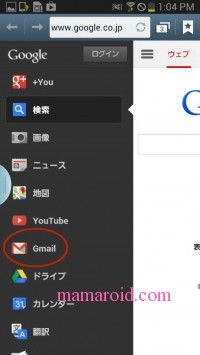
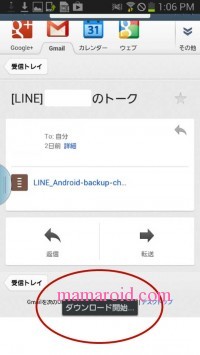
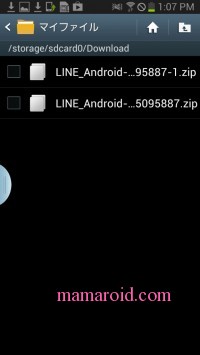
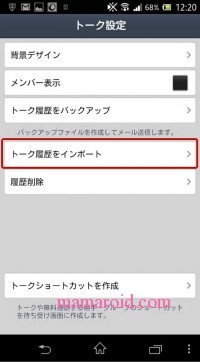
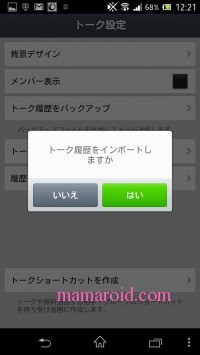
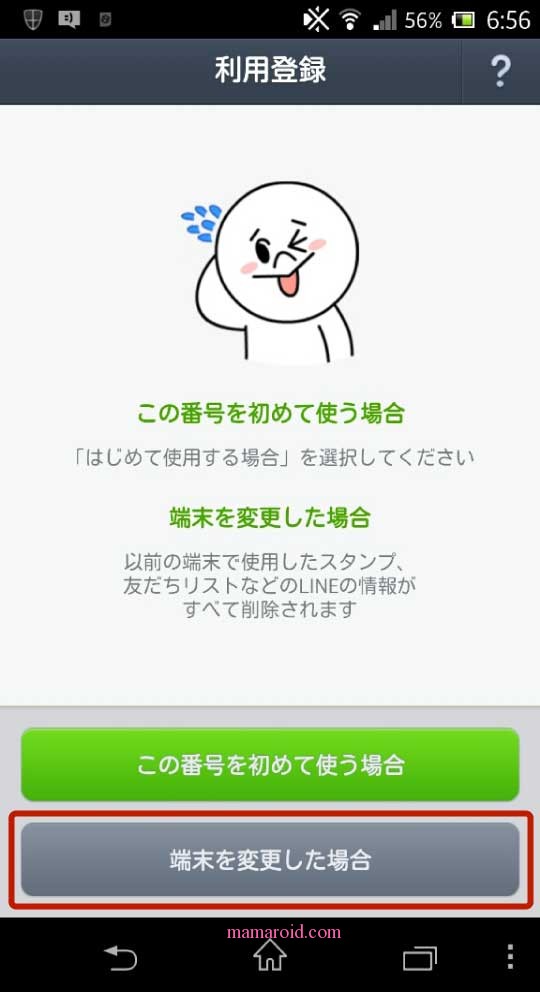

コメント